Elektroninėje prekyboje labai svarbu tinkamai įtraukti teisinę informaciją, pavyzdžiui, teisinį pranešimą, bendrąsias sąlygas ir privatumo politiką. Šioje pamokoje parodysiu, kaip sukurti šiuos puslapius "Shopify" parduotuvėje ir integruoti juos į navigaciją. Tai svarbus žingsnis siekiant laikytis teisinių reikalavimų ir įgyti klientų pasitikėjimą.
Pagrindinės išvados
- Įstatymai reikalauja, kad internetinėse parduotuvėse būtų atspaudas, sąlygos ir privatumo politika.
- Šiuos puslapius galima lengvai sukurti "Shopify" administratoriaus srityje.
- Kad puslapiai būtų matomi, juos reikėtų integruoti į poraštės meniu.
Žingsnis po žingsnio
1 žingsnis: Sukurkite puslapius
Pirmiausia "Shopify" parduotuvėje turite sukurti reikiamus puslapius. Eikite į savo parduotuvės administratoriaus sritį. Spustelėkite "Pages" (puslapiai) ir tada "Add page" (pridėti puslapį). Pirmasis žingsnis - sukurti atspaudo puslapį.
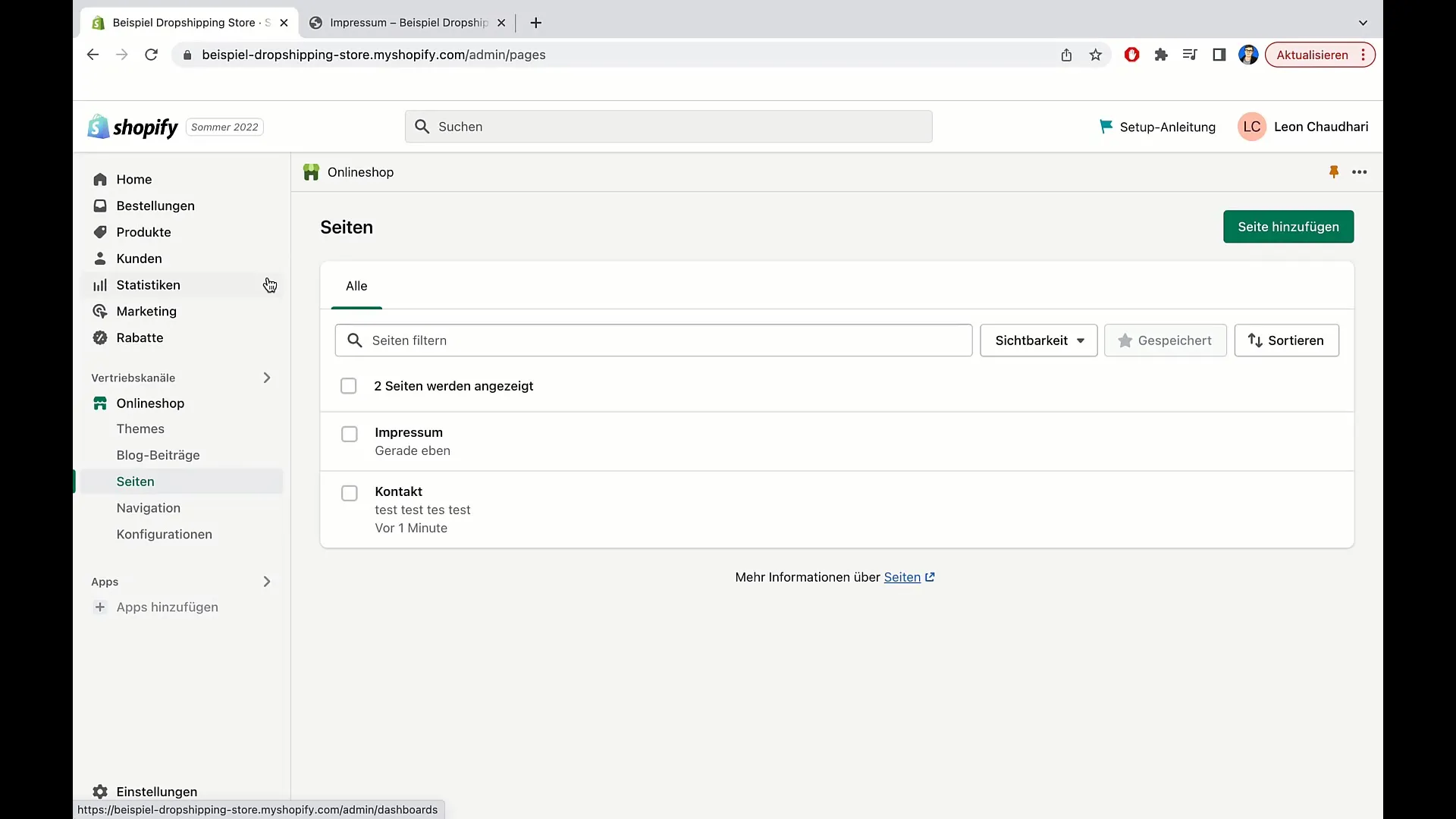
Norėdami sukurti atspaudą, pavadinime įrašykite "Imprint" (atspaudas). Teksto lauke įveskite reikiamą informaciją, pavyzdžiui, savo kontaktinius duomenis. Svarbu, kad čia būtų pateikta atitinkama teisinė informacija.
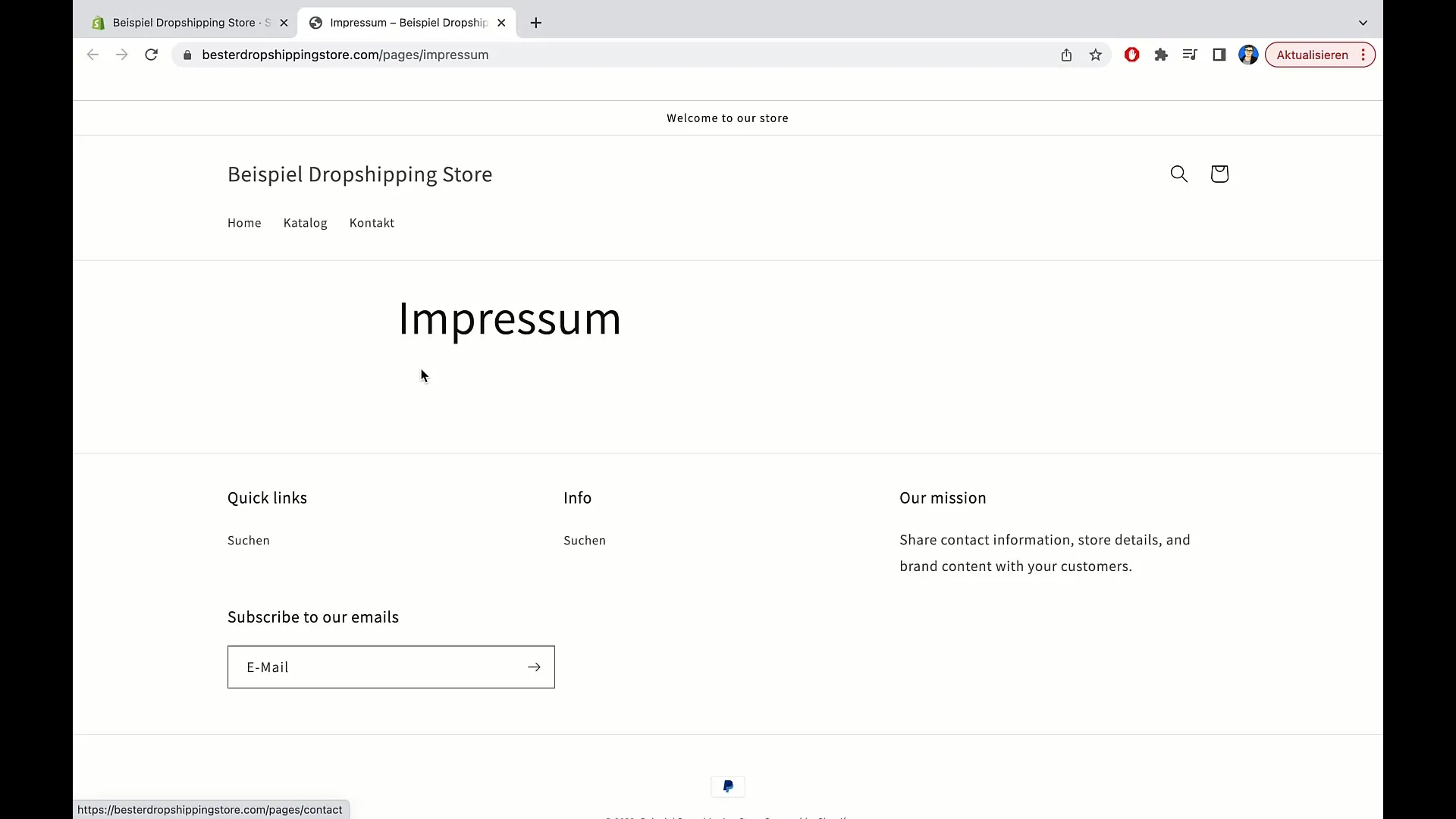
Paskui dar kartą spustelėkite "Add page" (Pridėti puslapį), kad sukurtumėte taisykles ir sąlygas. Įveskite "Terms and conditions" ir į teksto lauką įrašykite arba nukopijuokite reikiamą tekstą.
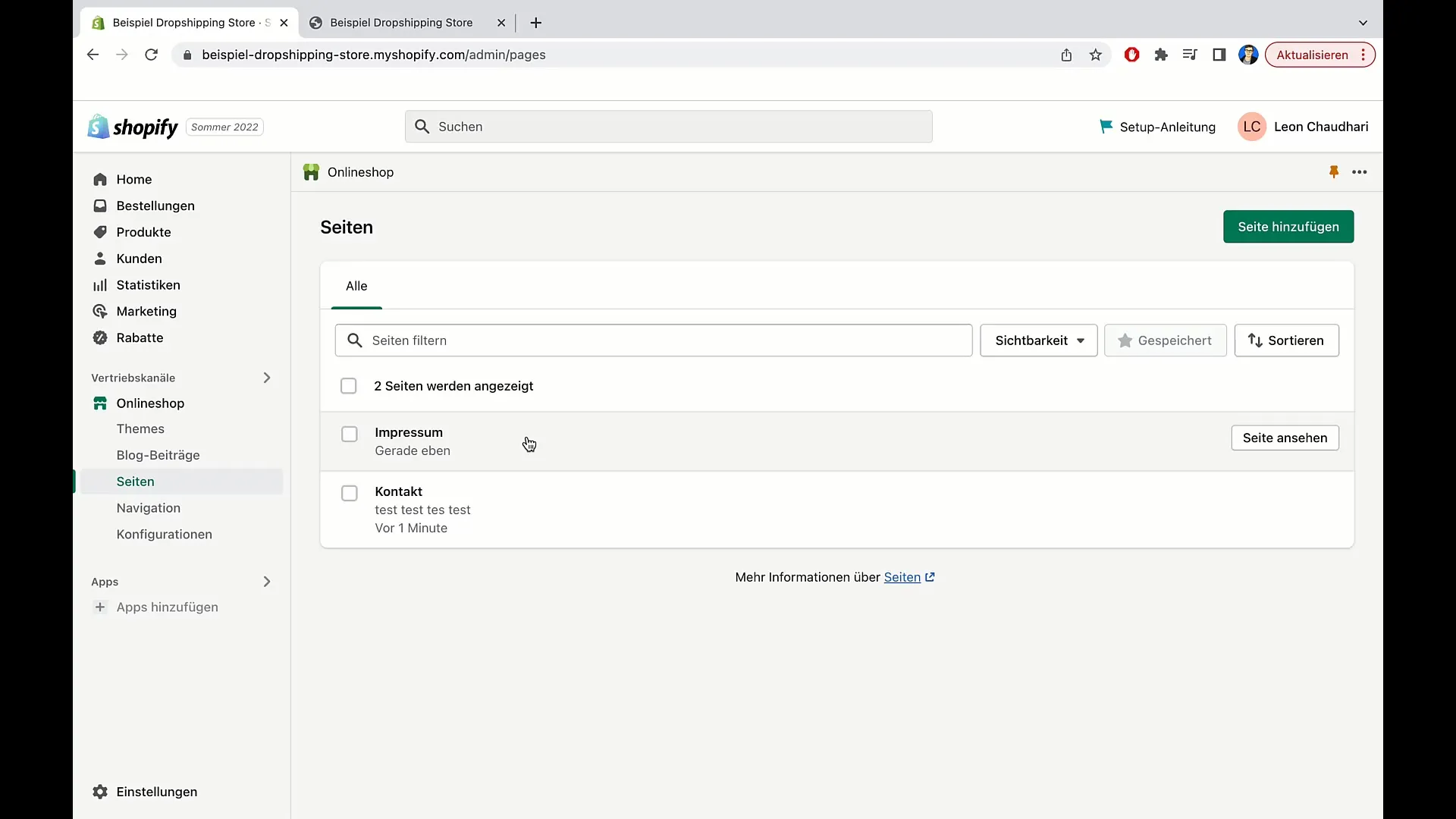
Nepamirškite sukurti privatumo politikos kaip trečio svarbaus teisinio puslapio. Vėl spustelėkite "Add page" (Pridėti puslapį) ir pavadinkite puslapį "Privacy policy" (Privatumo politika). Čia turėtumėte įterpti visą informaciją, susijusią su asmens duomenų tvarkymu.
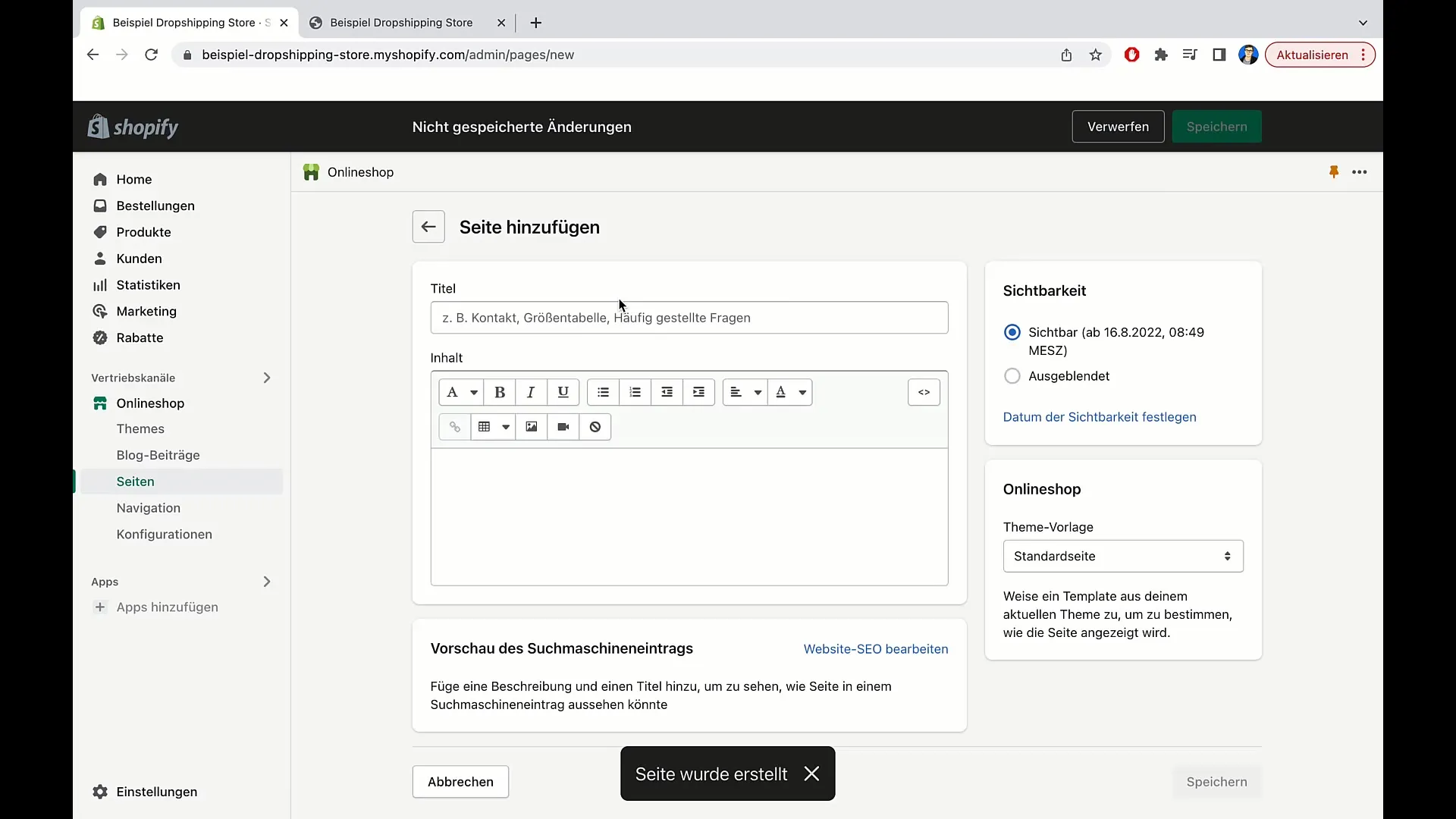
2 žingsnis: pritaikykite navigaciją
Sukūrę puslapius, turite juos integruoti į "Shopify" parduotuvės navigaciją. Eikite į "Navigacija" administratoriaus srityje.
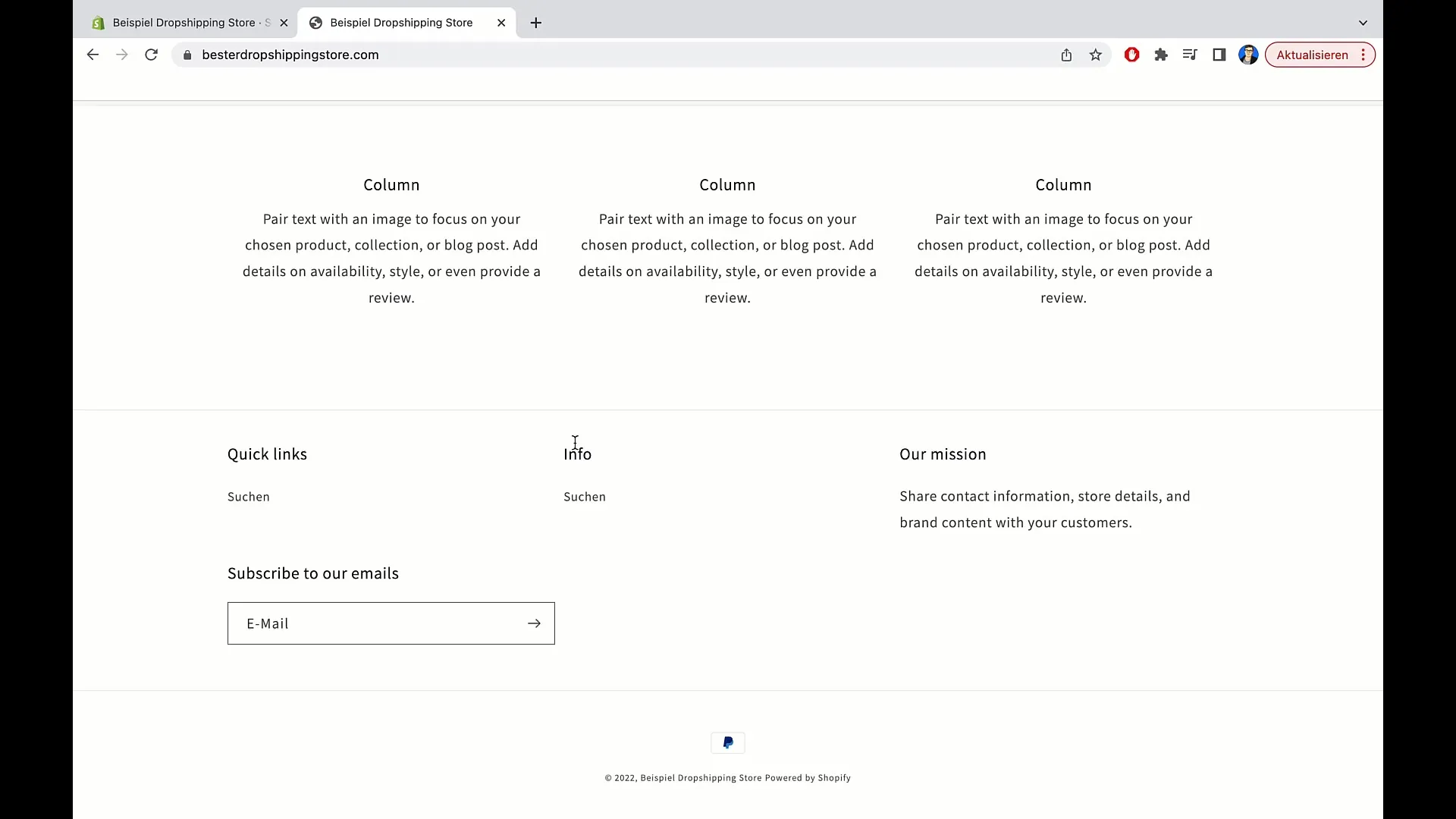
Čia rasite savo meniu parinktis. Pamatysite pagrindinį meniu ir poraštės meniu. Kadangi norime, kad teisiniai puslapiai būtų pateikti poraštės meniu, pasirinkite šį meniu.
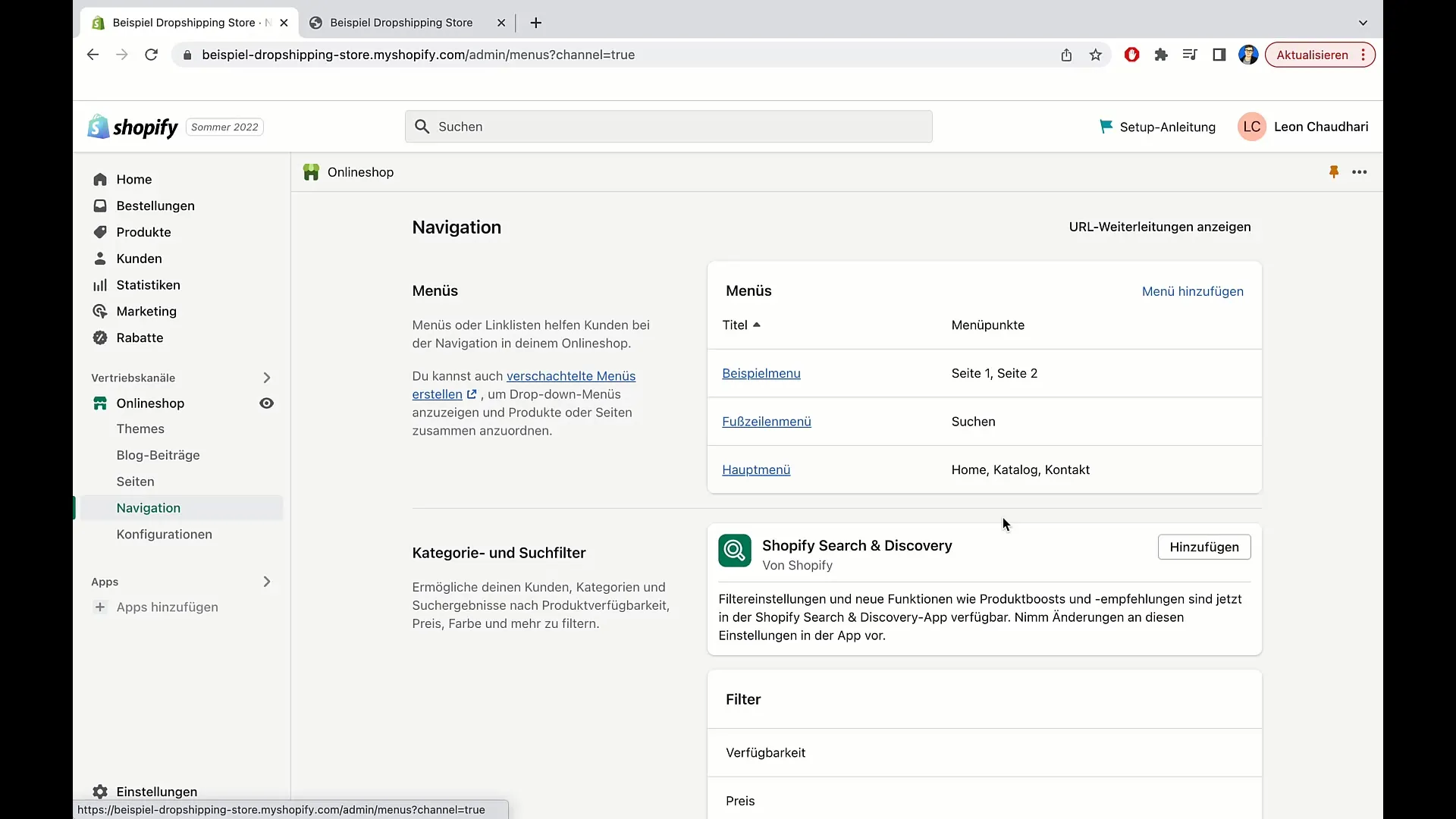
Dabar galite pasirinkti "Add menu item" (pridėti meniu elementą), kad susietumėte naujus puslapius. Pridėkite "Imprint" kaip pirmąjį elementą, į pavadinimo lauką įrašydami pavadinimą "Imprint" ir pridėdami nuorodą į atitinkamą puslapį.

Pridėję teisinį pranešimą, pakartokite šį veiksmą privatumo politikai, įvesdami pavadinimą "Privacy Policy" (privatumo politika) ir sukurdami nuorodą į jį.
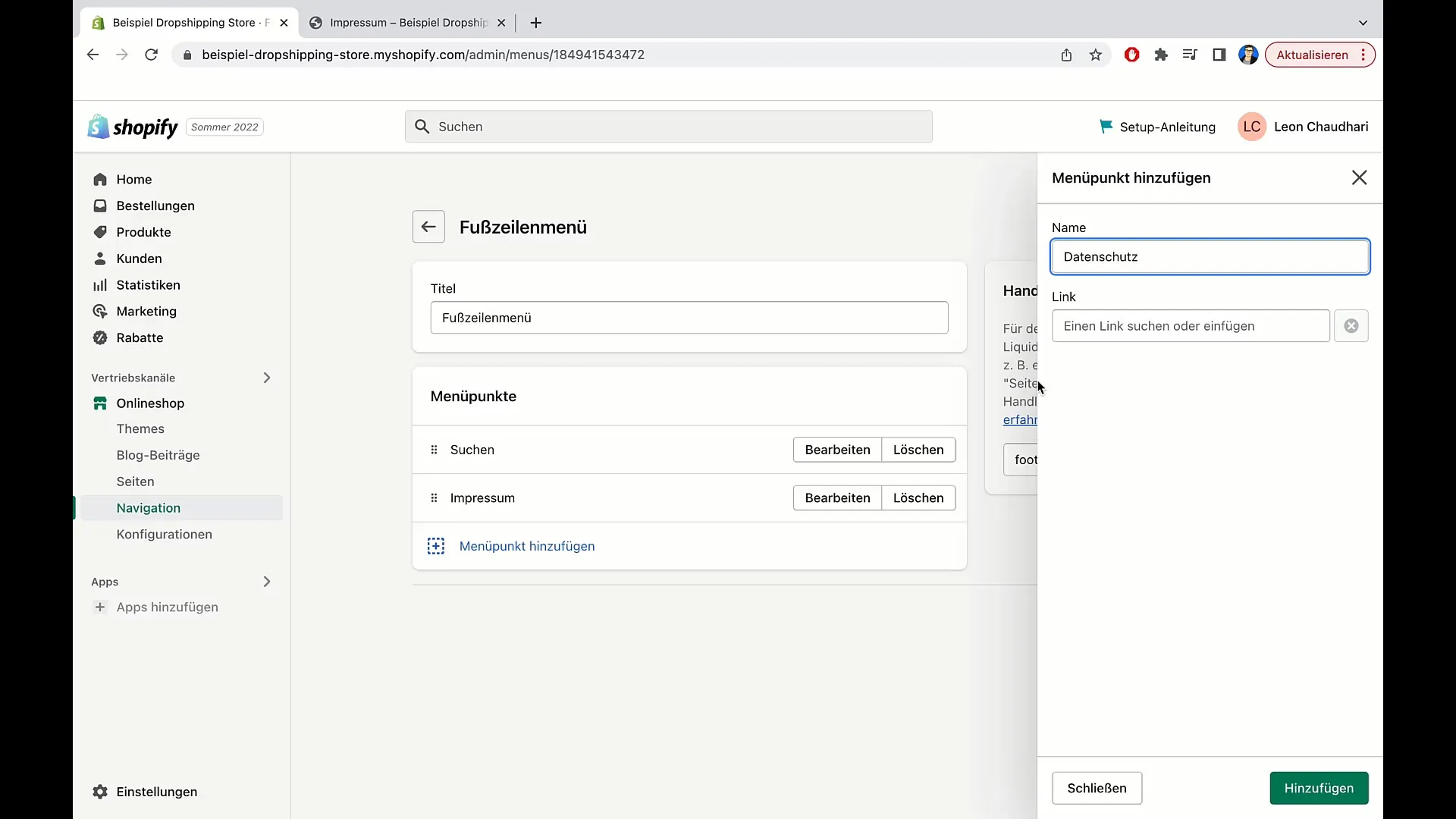
Galiausiai pridėkite taisykles ir sąlygas, kaip naują meniu punktą sukurdami "Taisyklės ir sąlygos" ir pridėdami nuorodą.
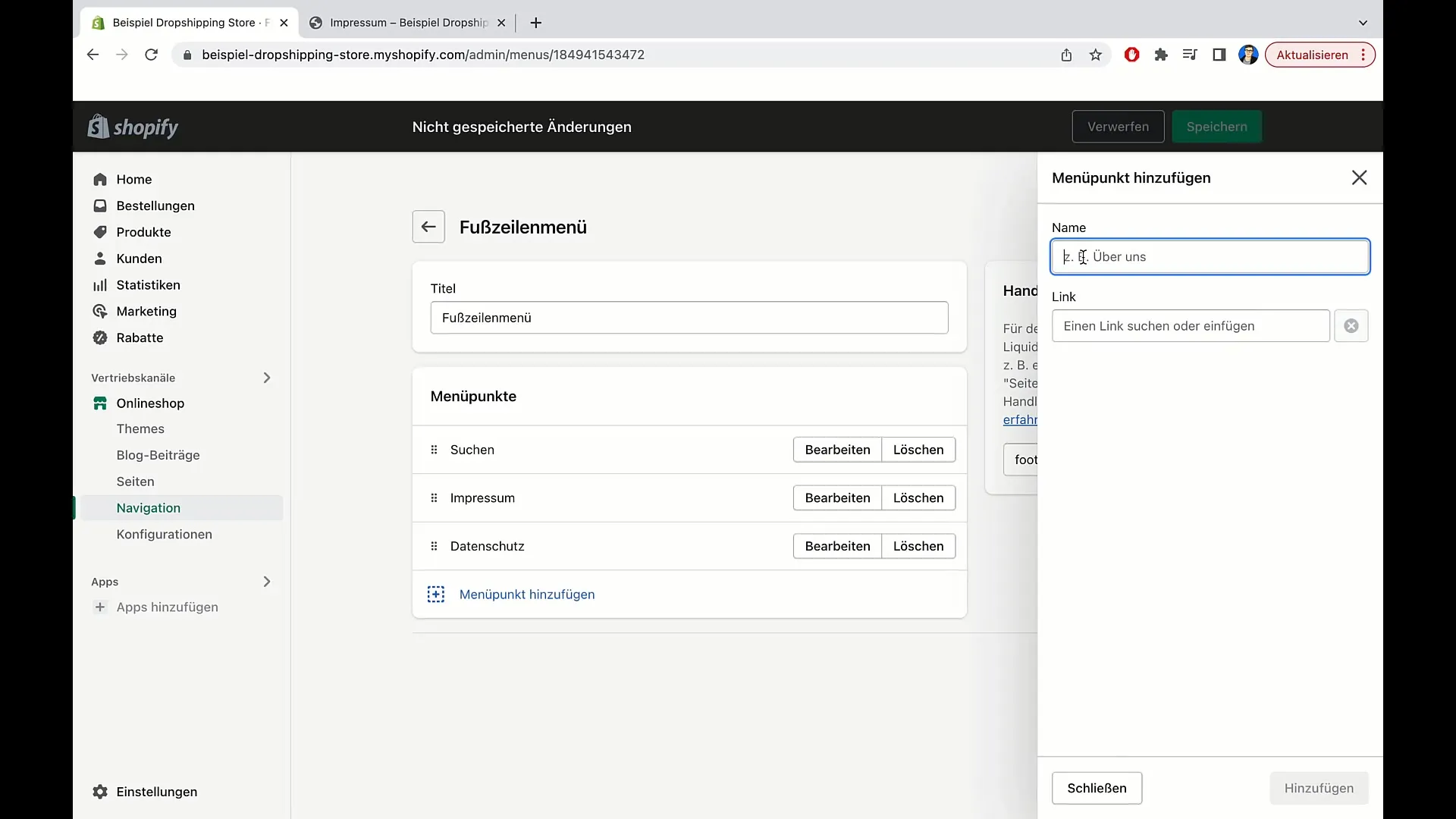
3 veiksmas: išsaugokite ir patikrinkite pakeitimus
Į meniu įtraukę visus tris teisinius puslapius, spustelėkite "Išsaugoti", kad išsaugotumėte pakeitimus. Norėdami įsitikinti, kad viskas nustatyta teisingai, iš naujo įkelkite svetainę ir pažvelkite į savo parduotuvės poraštę.
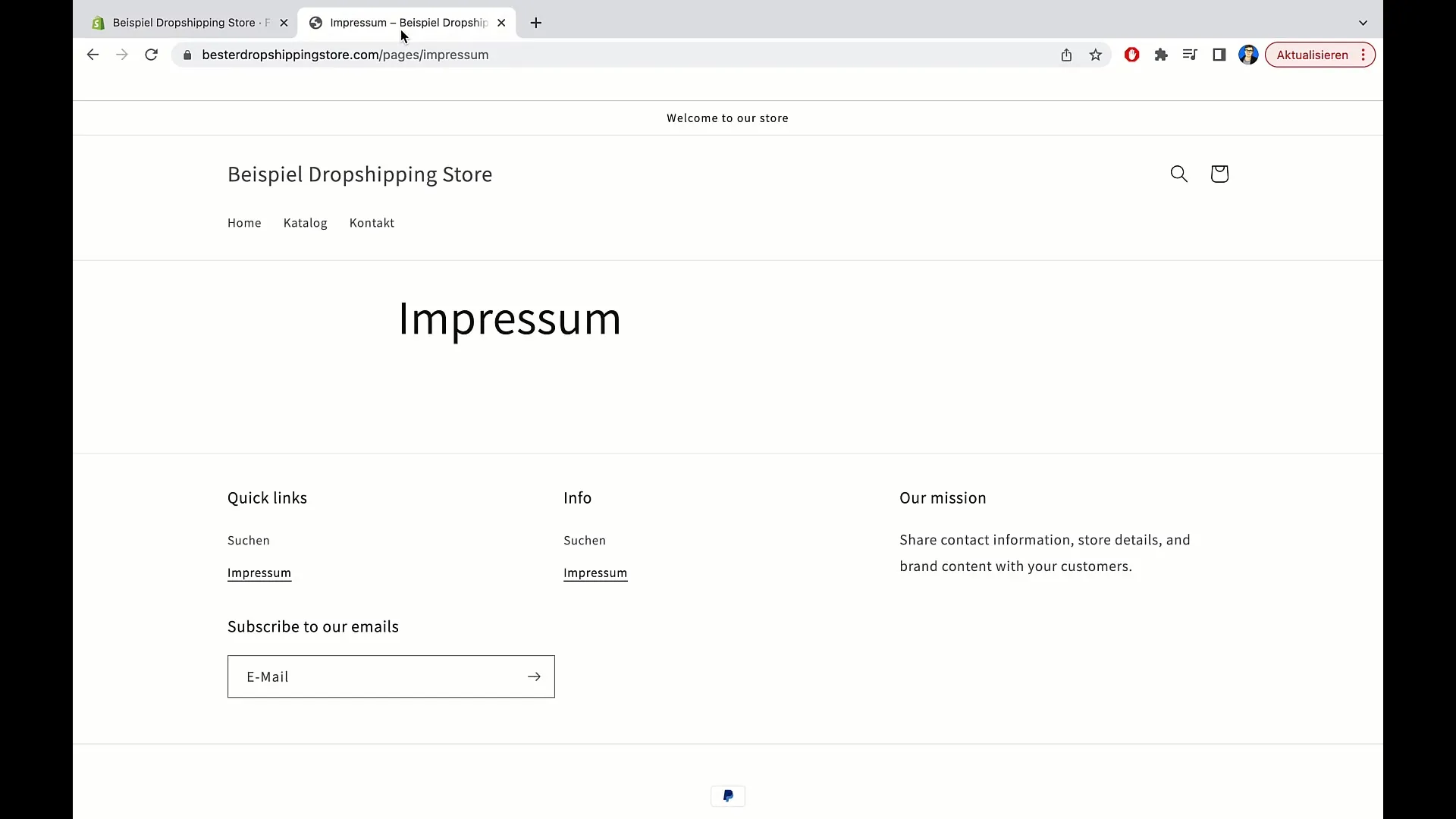
Dabar turėtumėte matyti nuorodas į teisinį pranešimą, privatumo politiką ir sąlygas. Patikrinkite nuorodas spustelėdami jas ir įsitikinkite, kad jos veda į tinkamus puslapius.
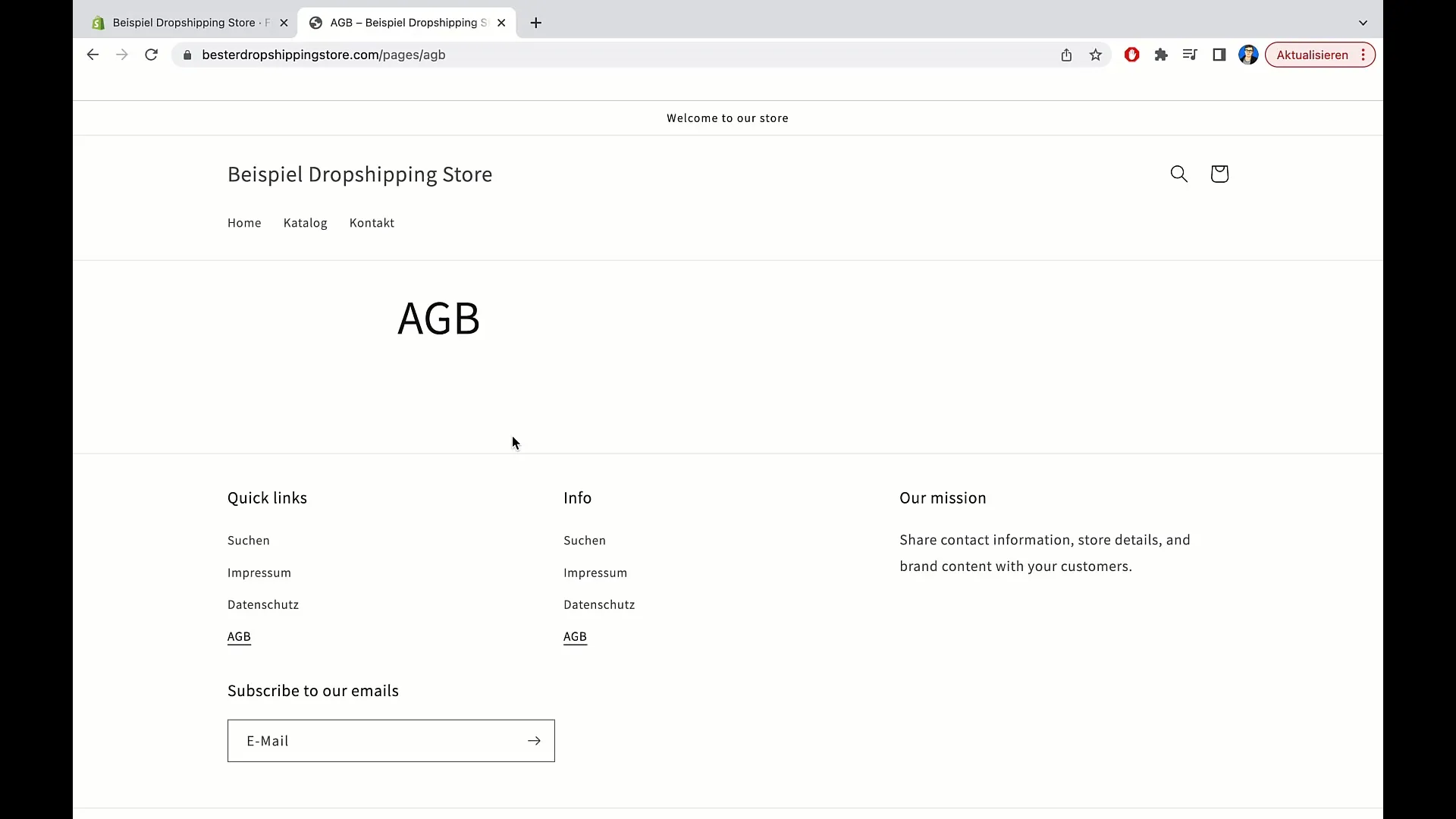
4 veiksmas: pakeiskite nuorodų tvarką
Jei norite pakeisti nuorodų, esančių poraštės meniu, tvarką, grįžkite į meniu ir vilkite elementus norima tvarka. Atspaudą galite perkelti į dešinę, o kitus elementus išdėstyti taip, kaip reikia.
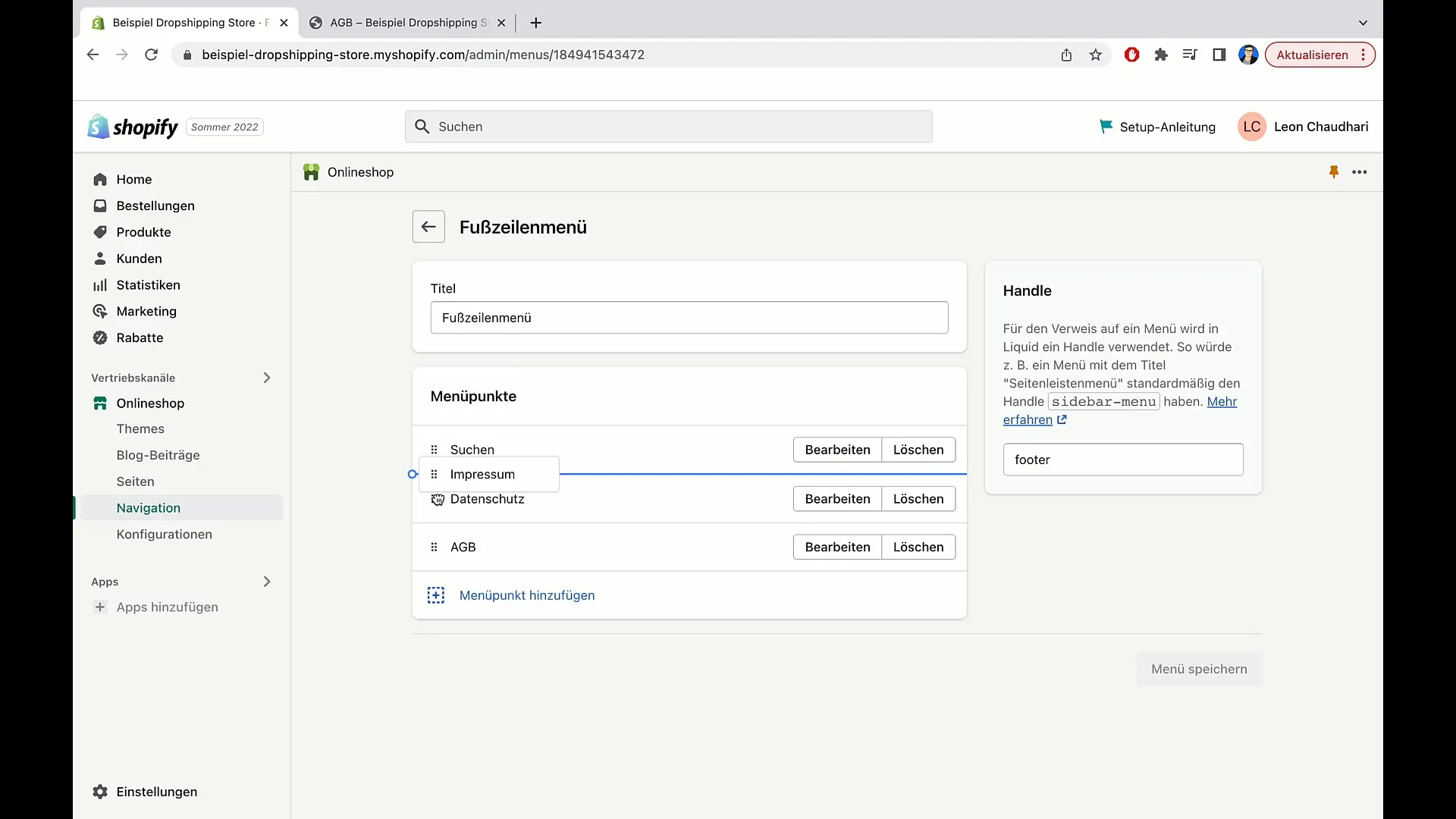
Dar kartą išsaugokite pakeitimus ir iš naujo įkelkite puslapį, kad įsitikintumėte, jog naujoji tvarka įsigaliojo.
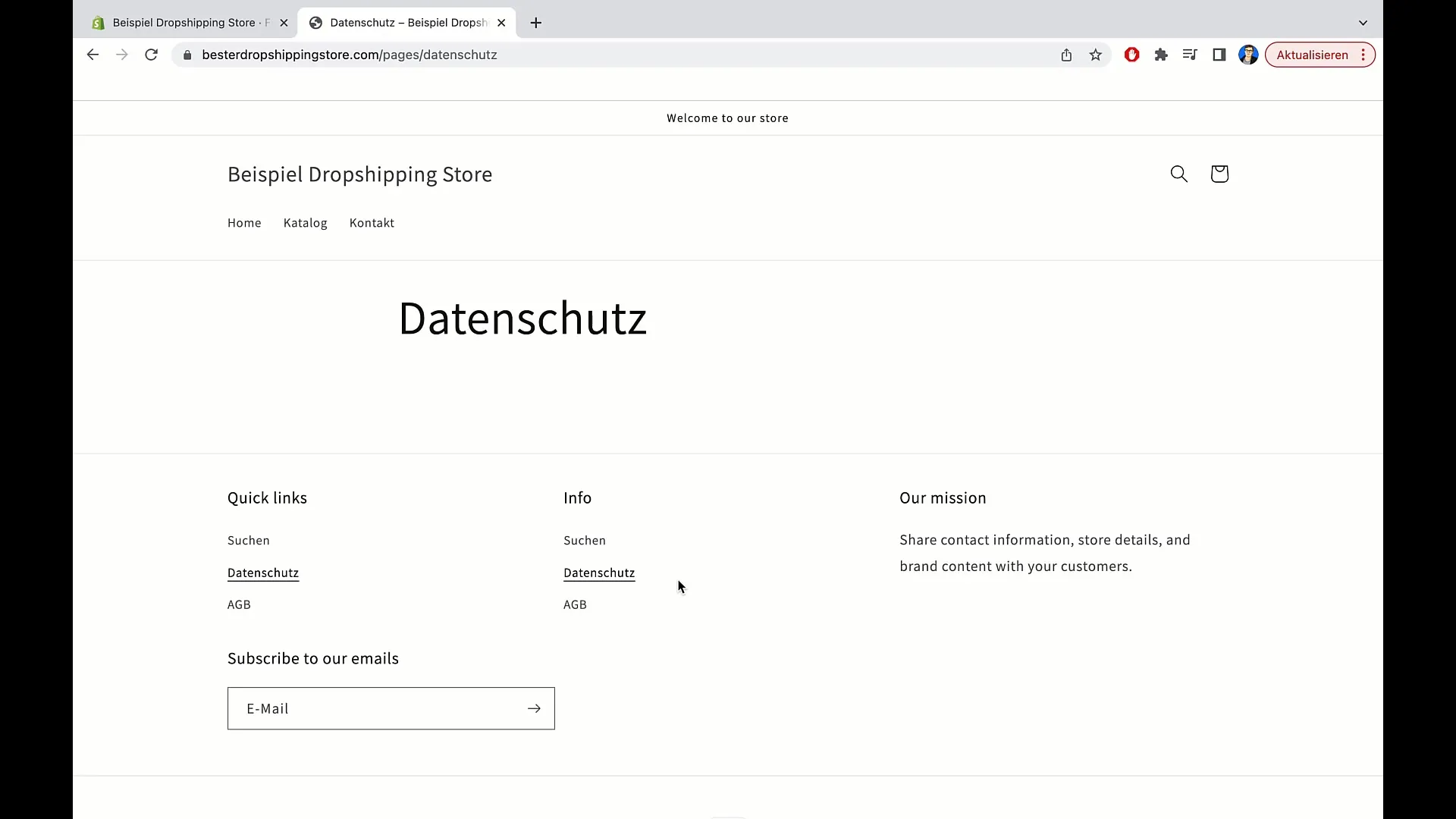
Dabar turėtumėte matyti nuorodas norima tvarka, o tai pagerins jūsų internetinės parduotuvės patogumą.
Apibendrinimas
Šiame vadove sužinojote, kaip į "Shopify" parduotuvę pridėti teisinį pranešimą, taisykles ir sąlygas bei privatumo politiką ir integruoti juos į navigaciją. Šie žingsniai yra labai svarbūs norint įvykdyti teisinius e. prekybos reikalavimus ir sustiprinti klientų pasitikėjimą.
Dažniausiai užduodami klausimai
Kaip į "Shopify" įtraukti teisinius puslapius? Teisinius puslapius galite sukurti administratoriaus srityje spustelėję "Puslapiai" ir pasirinkę "Pridėti puslapį".
Kur integruoti teisinę informaciją?Informacija turėtų būti integruota "Shopify" puslapio poraštės meniu.
Ar teisinius tekstus turiu rašyti pats?Patartina, kad tekstus patikrintų teisininkas, kad būtų užtikrintas teisinis tikrumas.
Kaip galiu pakeisti nuorodų eiliškumą? Nuorodas galite vilkti ir nuleisti norima tvarka į poraštės meniu.
Ar nuorodos veikia ir mobiliuosiuose įrenginiuose? Taip, nuorodos turėtų būti teisingai rodomos ir mobiliojo vaizdo nustatymuose.


